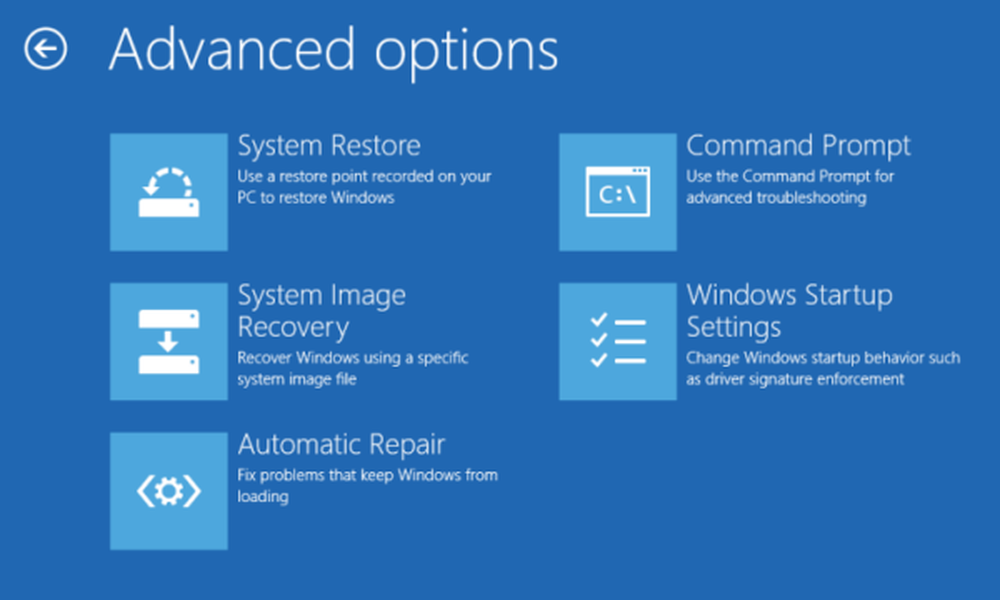So stellen Sie Kontaktinformationen im Adressbuch in Outlook wieder her

Die Funktion zum automatischen Ausfüllen in Outlook generiert automatisch die Adresse des Empfängers, wenn Sie versuchen, eine E-Mail-Nachricht zu senden. Wenn Sie nun Ihre Outlook-Version aktualisieren, werden Ihre Kontakte in der angezeigt Outlook-Adressbuch, Folgendes ist erforderlich, um Ihr Adressbuch in Microsoft Outlook wiederherzustellen.
Kontaktinformationen werden nicht in dem Adressbuch in Outlook angezeigt
Dieses fehlerhafte Verhalten tritt hauptsächlich auf, weil Outlook die Schritte erfordert, bevor Ihre Kontaktinformationen verfügbar sind.
- Installieren Sie den Outlook-Adressbuchdienst.
- Markieren Sie Ihren Kontaktordner für die Verwendung mit Ihrem Adressbuch.
- Geben Sie entweder eine E-Mail-Adresse für jedes Element an, das beim Adressieren von Nachrichten angezeigt werden soll.
Installieren Sie das Outlook-Adressbuch erneut
Klicken Sie auf der Registerkarte Datei auf Kontoeinstellungen> Kontoeinstellungen.
In dem Kontoeinstellungen Dialogfeld auf der Adressbücher Klicken Sie auf die Registerkarte Neu.
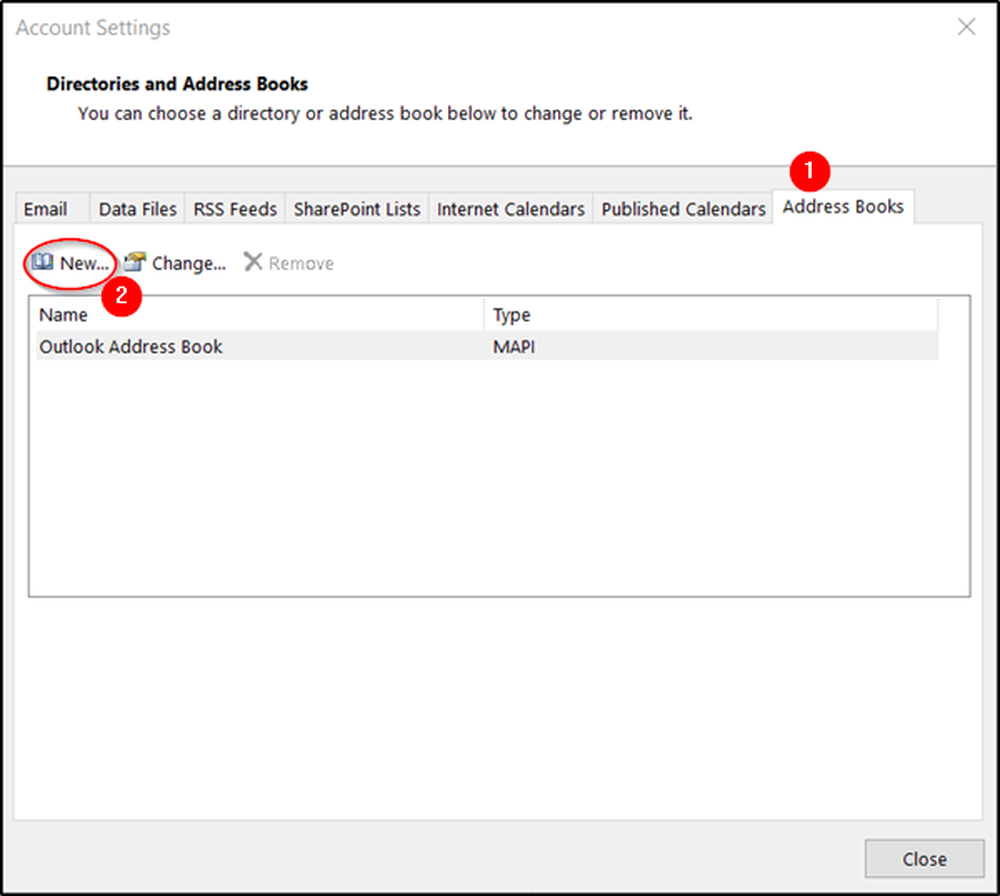
Wenn Ihr Outlook-Adressbuch aufgeführt ist, klicken Sie auf Schließen und gehen Sie sofort zu 'Markieren Sie Ihren Kontaktordner für die Verwendung mit Ihrem Adressbuch' Sektion.
Wenn Ihr Outlook-Adressbuch nicht aufgeführt ist, klicken Sie auf Neu.
Wählen Zusätzliche Adressbücher, und klicken Sie dann auf Weiter.

Unter 'Zusätzliche Adressbücher ' Überschrift finden Sie verschiedene Optionen. Wählen Sie die Option aus, die liest. 'Outlook-Adressbuch'und klicken Sie auf die Schaltfläche' Weiter '.
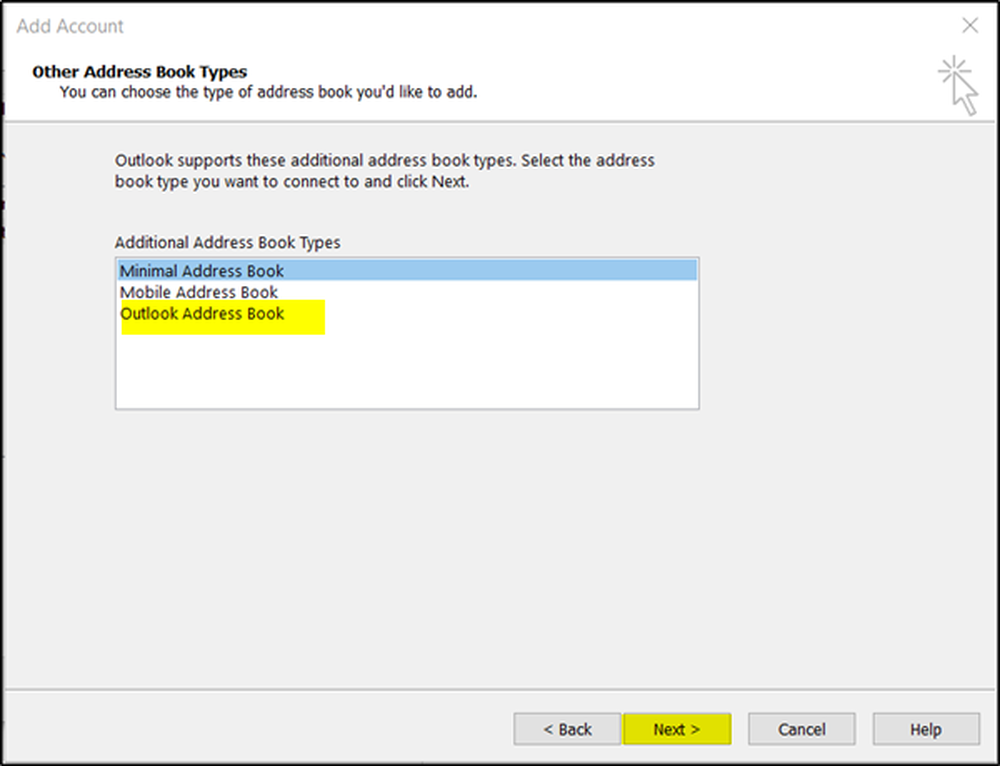
Sobald Sie fertig sind, erhalten Sie eine Meldung, dass das hinzugefügte Adressbuch erst gestartet wird, wenn Sie im Menü Datei auf Beenden klicken. Klicken Sie auf OK> Fertig stellen> Schließen.
Wählen Sie das gewünschte Adressbuch und beenden Sie
Starten Sie Outlook neu, um das Adressbuch zu verwenden, das Sie hinzugefügt haben.
Markieren Sie Ihren Kontaktordner für die Verwendung mit Ihrem Outlook-Adressbuch
Wähle aus Kontakte Ordner aus dem Seitenmenü und klicken Sie dann in der Multifunktionsleiste auf die Registerkarte Ordner.
Klicken Sie in der Multifunktionsleiste auf die Registerkarte Ordnereigenschaften (siehe untenstehende Abbildung).
Danach in der 'BesprechungseigenschaftenWählen Sie im erscheinenden Fenster die Registerkarte "Outlook-Adressbuch" aus und aktivieren Sie das Kontrollkästchen "Diesen Ordner als E-Mail-Adressbuch anzeigen'.
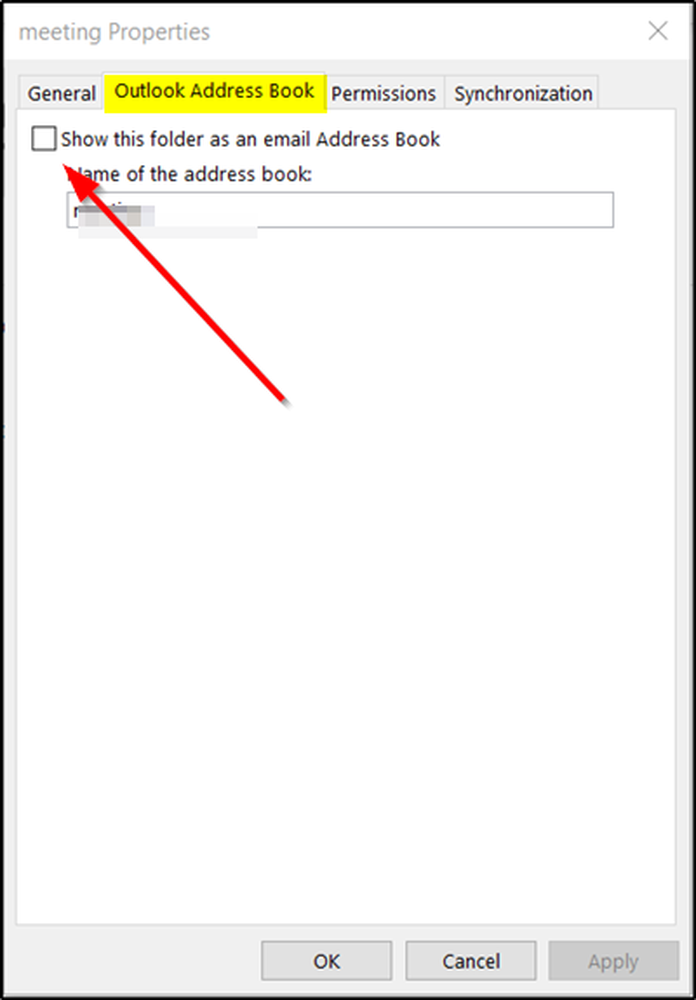
Geben Sie einen beschreibenden Namen ein und klicken Sie auf OK.
Geben Sie die E-Mail-Adresse für jedes Element an, das Sie anzeigen möchten, wenn Sie Nachrichten ansprechen
Wechseln Sie zur Ordnerliste, und wählen Sie den Ordner Kontakt aus.
Doppelklicken Sie auf den Kontakt, um den Eintrag zu öffnen, und suchen Sie dann nach dem E-Mail-Adressfeld.
Wenn keine E-Mail-Adresse hinzugefügt wurde, kann Outlook diesen Kontakt nicht in Ihrem Adressbuch anzeigen. Daher müssen Sie eine E-Mail-Adresse für den Artikel angeben, den Sie beim Adressieren von Nachrichten anzeigen möchten.
Hoffe, das funktioniert für dich!